Приставка Nintendo Game Boy Advance, впервые выпущенная в 2001 году, до сих пор вызывает массу ностальгических воспоминаний у любителей игр Zelda, Mario и Pokemon на этой самой продаваемой портативной консоли. Благодаря игровым эмуляторам вам не придется искать старую консоль GBA — вместо этого вы можете запускать игры Game Boy Advance на своем ПК.
Законность эмуляции игр Game Boy Advance на вашем компьютере варьируется от страны к стране, поэтому перед началом обязательно ознакомьтесь с местным законодательством. Если у вас есть готовые игры GBA, вот как вы можете играть в них на своем ПК с Windows.
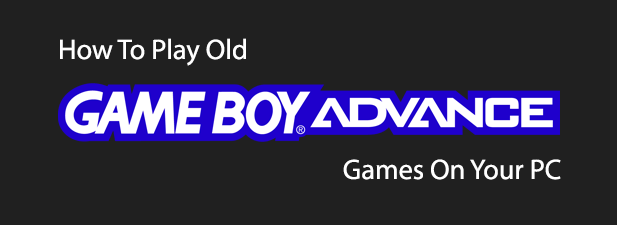
Выбор эмулятора Game Boy Advance
Game Boy Advance — одна из самых популярных портативных консолей всех времен, поэтому неудивительно, что на протяжении многих лет было потрачено много времени и усилий на разработку эмуляторов GBA для Windows и других операционных систем.
>Эти эмуляторы предоставляют вам типичный игровой процесс GBA, добавляя попутно новые функции и улучшения графики. эмулятор mGBA предлагает лучшее сочетание стабильности, активной разработки и впечатляющей графики и звука.
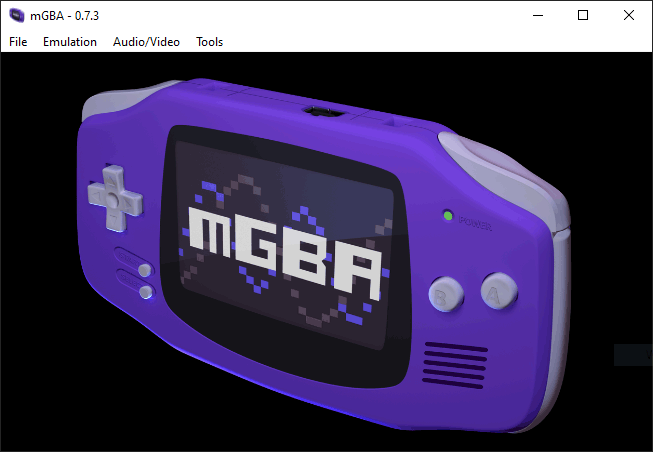
mGBA работает практически на всех платформах, включая Windows, Linux и macOS. Он поддерживает мобильные платформы и может быть установлен даже на домашний Wii или Nintendo Switch.
Он не только эмулирует Game Boy Advance, но также поддерживает старые портативные консоли Game Boy и Game Boy Color на высоком уровне. mGBA также включает раннюю поддержку Nintendo DS, хотя разработка эмуляции игрового процесса Nintendo DS продолжается.
Поиск игр для Game Boy Advance
Nintendo общеизвестно защищает свой каталог игр от потенциального пиратства.
Хотя выпуск Game Boy Advance был прекращен еще в 2008 году, игры GBA до сих пор переиздаются на новых консолях Nintendo.
Принимая это во внимание, мы не можем предоставить информацию о том, где вы можете найти свои собственные игры для Game Boy Advance для загрузки. Существует несколько интернет-сайтов, предлагающих для загрузки ПЗУ GBA (так называются файлы игры), но вам придется найти их самостоятельно.
Если вы решите загрузить ПЗУ GBA онлайн, тщательно проверьте файлы на наличие потенциального заражения вредоносным ПО, прежде чем открывать их. Прежде чем продолжить, вам также следует дважды проверить законы о пиратстве в вашей стране..
Если вы не хотите рисковать, вы также можете поиграть в игры GBA онлайн. Опять же, хотя мы не можем рекомендовать какие-либо конкретные сайты, существуют сайты, которые эмулируют игры GBA в вашем веб-браузере, поэтому вам не придется искать или загружать какие-либо из этих игр самостоятельно.
Установка эмулятора mGBA
Эмулятор mGBA доступен на нескольких платформах. Хотя возможности mGBA одинаковы на всех платформах, эти инструкции по установке актуальны только для ПК с Windows 10, особенно если вы ищете собрать новый бюджетный игровой компьютер.
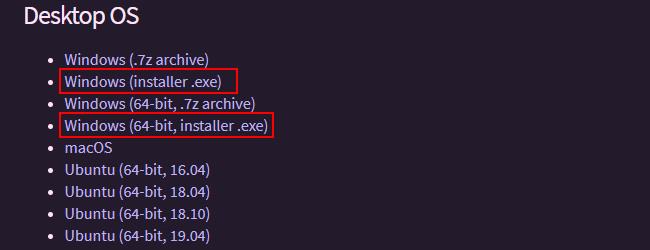
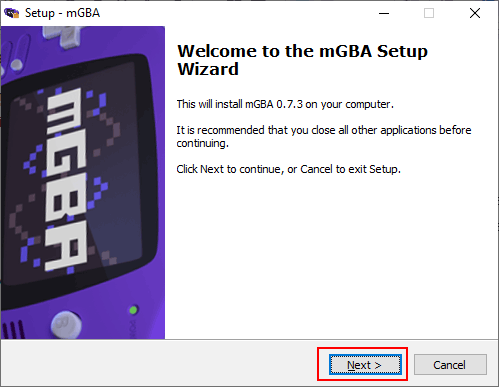
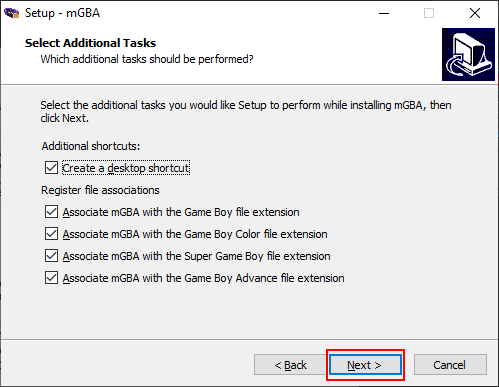
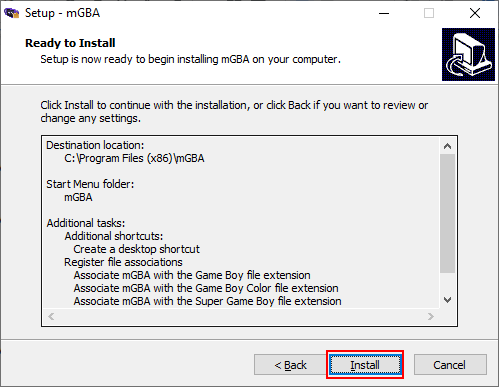
Настройка контроллеров mGBA
Установив mGBA, у вас есть два варианта управления играми Game Boy Advance. mGBA поставляется с предустановленными параметрами использования клавиатуры, но вы можете настроить mGBA на использование стороннего контроллера.
Например, вы можете использовать игровую клавиатуру ПК с поддержкой Bluetooth, контроллер PlayStation DualShock или контроллер Xbox с играми mGBA..
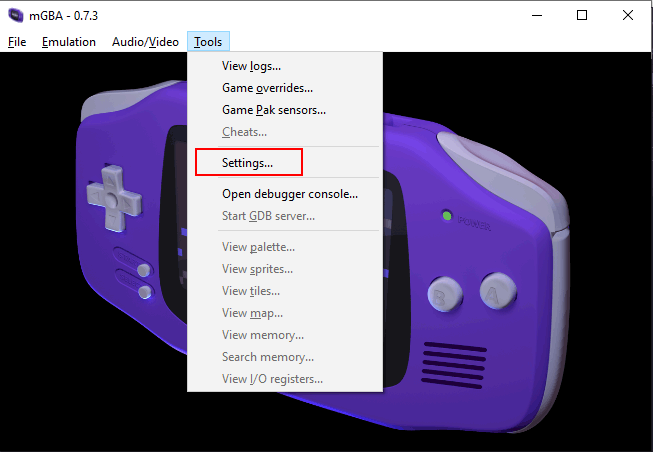
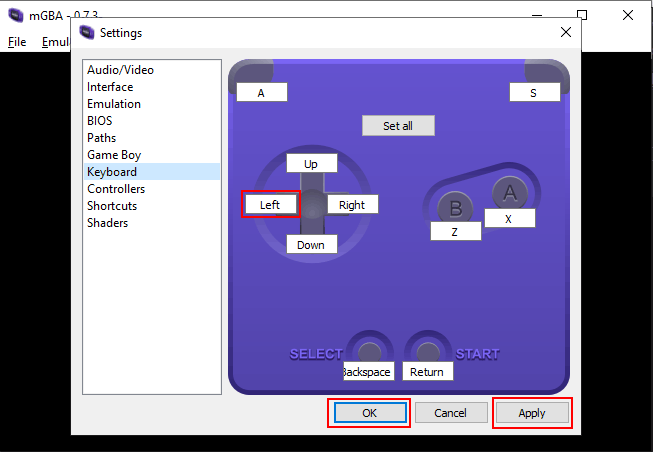
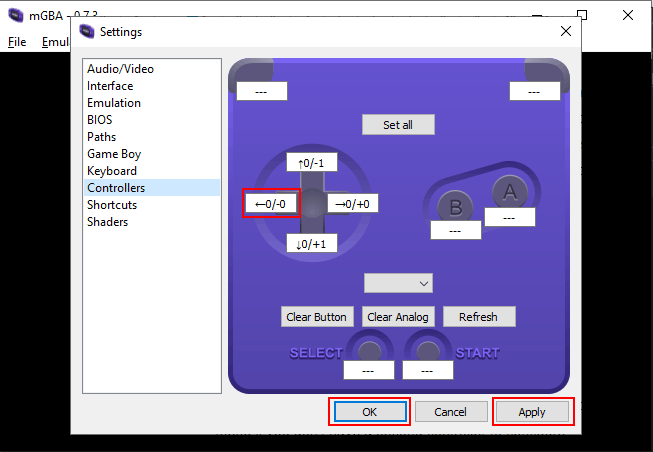
Настройки вашего контроллера mGBA теперь готовы, и вы можете начать загрузку игр GBA и начать играть.
Запуск игр Game Boy Advance в mGBA
Прежде чем вы сможете начать играть в игры Game Boy Advance, вам необходимо загрузить их в mGBA. Предполагается, что на вашем компьютере имеются соответствующие файлы игры GBA.
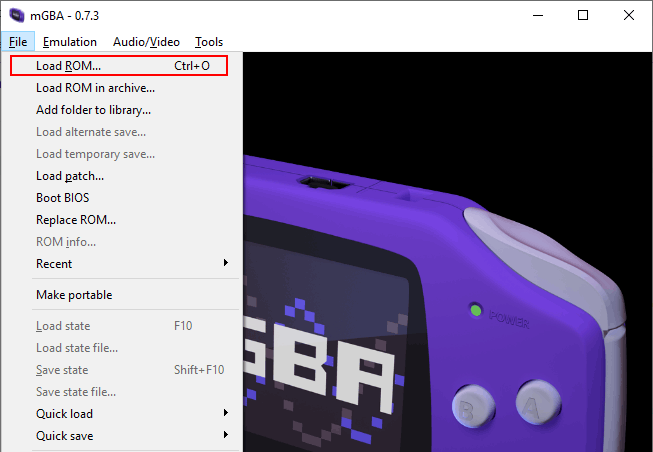
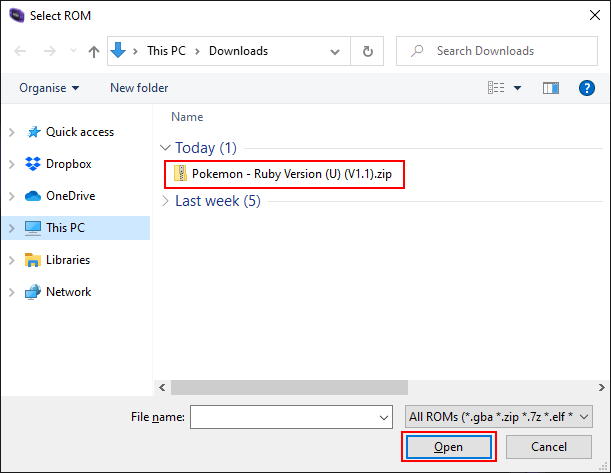
Загрузка игры mGBA займет несколько минут, но после завершения процесса загрузки заставка mGBA заменится экраном загрузки вашей игры. Чтобы начать играть, вы можете использовать выбранный вами метод ввода (клавиатуру или контроллер).
Хотя mGBA вполне способен эмулировать игры Game Boy Advance, время от времени вы все равно можете сталкиваться с визуальными и звуковыми ошибками. Не каждая игра будет работать идеально, поэтому, если у вас возникнут проблемы, возможно, вам придется перезапустить mGBA, попробовать другую игру или обратиться к Часто задаваемые вопросы по МГБА за советом по устранению неполадок.
.